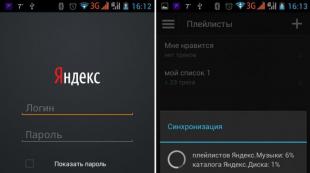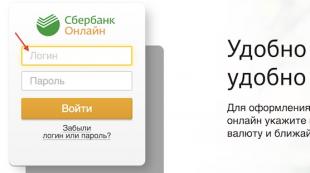Отключить разрешение на передачу геоданных. Как запретить Android следить за вашим местоположением
Основной плюс полезной опции в том, что если вы потеряли телефон, найти его не составит особого труда, главное, чтобы не села батарея, но даже если это произошло, выключенный айфон (или андроид) можно найти с помощью спецслужб.
Один из главных минусов - если телефон будет находиться в вечно рабочем режиме, он начнет слишком быстро разряжаться. Поэтому, для удобства владельцев гаджетами, встроенная программа геолокации может быть активной и неактивной.
Дело в том, что на установку новых приложений («погода», «фото», «карты», «заметки», «календарь», «Дубль Гис»), требуется согласие на обязательную геолокацию. Так же без геолокации невозможно использовать навигационную систему. Без помощи опции, вы не сразу сориентируетесь в незнакомом городе, если понадобится найти ресторан или ночлег.
Но если вы твердо намерены избавить свой телефон от скрытой слежки, сделать это довольно просто.
Как отключить геолокацию
Значок геолокации напоминает каплю и высвечивается на самом верху, там, где стоит индикатор батареи. Спутать значок с чем-то другим невозможно. Чтобы стереть каплю с лица земли, достаточно зайти в «настройки» телефона. Выберите «местоположение» или «конфиденциальность». Снимите галочки «по координатам сети» и «по спутникам».
Отключившись, вы так же обезопасите себя от возможных шпионов, которые пытаются достать как можно больше информации, чтобы использовать ее в корыстных целях. Но не стоит накручивать себя зря – чтобы преследовать человека, нужны веские причины.
В айфоне функции имеют немного другие названия – «приватность» и «службы геолокации». Принцип отключения тот же. Просто найдите пункты в настойках и подтвердите отключение (можно отключать выборочно, оставив геолокацию для навигации, и убрав, например, у «фото»). Разобраться в настройках любого телефона не составляет труда.
Перед тем как отключать опцию, независимо от того, какая у вас операционная система, убедитесь, что все приложения выключены. Включить функцию можно в любой момент.
Каждый раз, когда вы устанавливаете приложение, перед вами всплывает список разрешений, которые этому приложению необходимы. Зачастую пользователи даже не читают этот список, однако, установленное вами приложение может запрашивать доступ к вашим контактам, сообщениям и даже местоположению, помимо всего прочего.
То, что вы предпочли бы не делиться информацией о своем местоположении – совершенно разумно. Некоторым приложениям оставить доступ к такой информации имеет смысл – навигационным программам, например – но существует множество других приложений, которых этой возможности, пожалуй, следует лишить.
Вы можете подойти к решению этой проблемы двумя способами: либо используя встроенные настройки Android, либо отдельное приложение, управляющее разрешениями.
Для Android 6.0 и выше
Для всех приложений
Вы найдете пункт Настройки местоположения на главной странице раздела Настройки в вашем смартфоне. Просто воспользуйтесь переключателем на самом верху раздела для включения или выключения. Следует отдавать себе отчёт в том, что эта опция лишит все приложения возможности отслеживать ваше местоположение, даже те, для которых вы хотели бы использовать GPS, например, Карты Google. Если это для вас неприемлемо, ознакомьтесь со следующим вариантом.


Меню настроек вашего телефона на Android 6.0 будет выглядеть похожим образом
Вы также можете изменить режим доступа к вашему местоположению в трех различных комбинациях (для более индивидуальной настройки):
Высокая точность (функция включает в себя GPS, Wi-Fi, Bluetooth и мобильные сети)
Экономия заряда аккумулятора (использует Wi-Fi, Bluetooth и мобильные сети, но не GPS)
Только устройство (использовать только GPS)


Убедитесь, что режим «Высокая точность» включен, чтобы сигнал GPS был более точным
Для отдельных приложений
Направляйтесь в раздел Настройки > Общие > Настройки приложений > Разрешения.
Там вы обнаружите список разрешений доступа к функциям вашего телефона – микрофону, камере и списку ваших контактов. Здесь вы увидите, у какого именно приложения к какой функции имеется доступ (включая Местоположение).


Здесь наглядно отображается, у каких приложений есть разрешения, а у каких нет
Нажмите Местоположение , чтобы выбрать, каким приложениям вы хотите разрешить доступ к вашему физическому местоположению. Таким приложениям, как Google Maps или Приложения Google, возможно, следует разрешить доступ к местоположению ради удобства. Однако другие приложения могли быть получены не из доверенного источника, или же им и вовсе может быть не нужно ваше местоположение. В таком случае, отключите доступ для этих приложений.
Для Android 4.3 – 5.1
Для всех приложений
Точно так же, как и в более новых версиях Android, вы можете изменять настройки местоположения для всех приложений одним переключателем. Следуйте в раздел Настройки > Ещё > Разрешения и воспользуйтесь переключателем напротив пункта Местоположение. Когда выключатель находится в позиции «выключено», ваш смартфон не собирает данные о вашем местоположении.
Вы также можете изменить используемый метод передачи информации о вашем местоположении, для этого нажмите Местоположение > Режим . Вы можете использовать один из трёх доступных режимов по своему усмотрению (как показано на скриншоте внизу).
 Ваш телефон может использовать различные методы для определения вашего местоположения
Ваш телефон может использовать различные методы для определения вашего местоположения
Если пролистать раздел Местоположение , вы увидите список всех приложений, которые запрашивали доступ о вашем местоположении (см. скриншот внизу). Затем вы можете изучить настройки отдельных приложений, чтобы установить, есть ли способ отключить передачу данных о вашем местоположении.
Как только ваш аппарат получит обновление до версии Android Marshmallow, у вас будет больше контроля над разрешениями для отдельных приложений через меню настроек.
 А здесь сразу видно, какие именно приложения следят за вашим местоположением
А здесь сразу видно, какие именно приложения следят за вашим местоположением
Подобно приложениям, которые вы установили дополнительно, многочисленные сервисы Google, такие, как Google Now, тоже могут использовать информацию о вашем местоположении. Это ещё один параметр, который вы можете контролировать. Под списком приложений нажмите Сбор данных о местоположении Google и вы увидите список аккаунтов, установленных на вашем телефоне.

Вы можете использовать настройки передачи данных о местоположении, чтобы разрешить или запретить доступ к вашему местоположению для каждого отдельного аккаунта. Пункт «История» даёт вам возможность удалить уже собранные данные о местоположении.
Для отдельных приложений
Хотя возможность запрета доступа к вашему местоположению в старых версиях Android и существует, вы можете запретить или разрешить доступ к данным только всем приложениям сразу. Альтернативой может стать бесплатное приложение AppOps, которое может быть использовано для контроля разрешений доступа отдельных приложений к вашим данным.
В Google Play есть несколько приложений с похожими названиями, так что убедитесь, что установили верное. Запускаете приложение, и вот перед вами список приложений, которые используют информацию о местоположении.
 AppOps позволяет менять настройки разрешения доступа к информации о местоположении у отдельных приложений
AppOps позволяет менять настройки разрешения доступа к информации о местоположении у отдельных приложений
Нажмите на строку с нужным приложением и получите список разрешений, которые оно использует.
 Коснитесь переключателя – этого достаточно, чтобы запретить приложению доступ к геолокации
Коснитесь переключателя – этого достаточно, чтобы запретить приложению доступ к геолокации
Вы когда-нибудь задумывались о том, сколько точной информации о местоположении передает Ваш Android?
Поверьте, Google очень много знает о нас и нашем перемещении. Просто перейдите по этой ссылке и убедитесь сами. Впечатляющая ситуация и немного жутковатая, правда?
Правда, Google относительно прозрачно следит за нами, позволяет контролировать этот процесс и демонстрирует его возможности. К примеру, любой пользователь операционной системы Android имеет право выбора и во время установки любого предложения или игры видит определенное предупреждение.
Так что Вы сами решаете: разрешить программе доступ до того или иного функционала или нет.
В этом посте мы разберемся с вопросом: «Как ограничить способность сторонних приложений передавать Ваши данные о местоположении».
Мы запретим отправлять Google координаты с нашего Андроида.
Как определить приложение, которое передает местоположение на Android?
В данном разделе мы запретим отправку наших координат с конкретного приложения или игры. Для этого надо узнать, какие именно программы отправляют данные о местоположении и пересылают их в Гугл.
Итак, перейдем в Настройки
смартфона или планшета. Потом отыщем пункт меню Местоположение
и зайдем туда. Мы должны увидеть полный список приложений, имеющих доступ к нашему местоположению:
Таким образом, нам предоставлен список тех приложений, которые отправляют геозапросы и определяют наше местоположение. А именно это нам и надо отключить или заблокировать.
К сожалению, запретить отправку в индивидуальном порядке у нас не получится. Разве что этот пункт можно убрать в личных настройках определенного программного продукта, игры или т.п.
Правда, существует специальное приложение, которое хорошо справляется с этой задачей. Оно называется AppOps и находится в свободном доступе на
Google Play Store . Этот инструмент умеет ограничивать отправку координат в каждом отдельном приложении:

После скачивания и установки AppOps надо запустить программу и в нужных приложениях перевести переключатель в положение «OFF». И это все!
Как отключить отправку местоположения на Андроид?
Теперь давайте запретим отправлять данные о нашем местоположении на устройствах под Android. Для этого достаточно вернуть в наше меню Местоположение
и в самом верху экрана устройства перевести переключатель в положение ВЫКЛ.
Вот и все! Вы прекрасно справились с поставленной задачей.
Итог
Не стоит забывать то, что если Вы используете такой сервис как Google Maps, то отключение передачи местоположения резко ухудшит качество работы навигации. Но, если Ваша личная анонимность и право на свободу выше любых технологий, тогда вполне можно запретить смартфону или планшету рассекречивать свою жизнь.
Когда дело доходит до современных технологий между конфиденциальностью и удобством можно часто найти компромисс. Одна и та же функция определения местоположения, которая может порекомендовать неплохую кофейню недалеко от вас или показать ваш посадочный талон в аэропорту, может принести и неприятности. Но мы расскажем вам как отключить отслеживание местоположения в ОС Android, если вы больше не хотите, чтобы устройство знало где вы находитесь.
Какие местоположения отслеживает Android?
В самый первый раз, когда вы запустите своё Android-устройство, у вас спросят, хотите ли вы делиться своим местоположением с другими. Если вы выберете «Да», Google будет автоматически добавлять ваши передвижения в историю местоположений, с которой вы можете ознакомиться в своём аккаунте Google.
По заверению компании Google история местоположений «помогает вам получить полезную информацию, например автоматические подсказки о ваших ежедневных поездках или улучшенные результаты поиска. Для этого создается персональная карта с посещаемыми вами местами.

Но если карта с ограниченным доступом — в чем проблема?
Мы и не говорили, что существет какая-то проблема! Но не все чувствую себя комфортно, осознавая, что каждый их шаг отслеживается. Если вы потеряете устройство, информацию могут получить люди с преступными намерениями. Если бы вы были грабителем, думаем, вам было бы интересно узнать, где живет человек, когда уходит и когда возвращается с работы.
Кроме того, вполне вероятно, что информация о ваших перемещениях рано или поздно может быть использована против вас в суде, особенно если она указывает на то, что вы были там, где не должны были быть. И конечно некоторым людям просто некомфортно осознавать, что какие-то частные компании осведомлены о каждом их шаге.
Какие могут быть минусы при отключении отслеживания местоположения
Вы потеряете часть функционала, который делает Android таким удобным. Google Now, который не знает ваших любимых мест, перестанет быть полезным, так же, как и приложения, которые рассчитаны на использование сервисов местоположения. С другой стороны, отключая GPS, вы экономите заряд вашего аккумулятора.
Как отключить отслеживание местоположения в ОС Android

Существует 2 способа остановить слежку за вашим перемещением. На компьютере перейдите по ссылке https://www.google.com/settings/accounthistory > Места, которые вы посетили > Управление историей, затем нажмите на «Отключить историю»; во всплывающем окне появится информация о том, на какие службы повлияет отключение истории, и покажет ссылке, по которой вы можете разом удалить всю историю своих перемещений.
На Android-устройстве это ещё легче.
- Откройте меню «Настройки»
- Пролистайте экран вниз до пункта «Местоположение»
- В верхнем правом углу вы увидите переключатель «Вкл/Выкл» С помощью него вы можете включить или выключить службу местоположения.
- Нажмите на Местоположение > История местоположений
- В том же правом верхнем углу вы найдете переключатель, с помощью которого сможете отключить историю ваших перемещений
Если вы хотите удалить уже сохраненную историю, то можете сделать следующее: находясь в разделе «История местоположений» нажмите на кнопку «Удалить историю местоположений», расположенную в нижней части экрана. После удаления эту информацию невозможно будет восстановить.

Как отключить отслеживание местоположения на устройствах iPad и iPhone
Если вы обладатель телефона на ОС Android и планшета на iOS или наоборот, то вам также потребуется проверить настройки местоположения второго устройства. Устройства Apple тоже могут хранить данные о вашем местоположении и предоставлять их приложениям. Чтобы отключить отслеживание местоположения перейдите в меню Настройки > Конфиденциальность > Службы геолокации. Если службы геолокации включены, у вас появится список приложений со следующей информацией: во-первых, у вас будет отображено, включены ли службы геолокации для отдельного приложения, и, во-вторых, пользовалось ли оно в последнее время информацией о вашем местоположении.
Также здесь есть ещё один раздел - Системные службы - который позволяет вам отключать использование информации о местоположении на уровне системы, т.е. для таких функций как геолокационная реклама, поисковые подсказки браузера, установка часовых поясов и т.д. Просто отключите все службы, которые вам не нужны.
Как вновь включить отслеживание местоположения в ОС Android
Если вы вдруг осознали, что вам не хватает Google Now, или поняли, что ваши перемещения недостаточно интересны посторонним лицам, вы можете без труда снова включить отслеживание местоположения. В этот раз вам потребуется:
- Открыть меню «Настройки»
- Пролистать экран вниз до пункта «Местоположение»
- Tap on Location > Google Location Settings
- В правом верхнем углу перетащить ползунок в положение «Вкл».
- Нажать на «История местоположений» и так же перетащить ползунок в правом верхнем в положение «Вкл».
Похожие действия вам придется проделать и с устройствами Apple: перейдите в меню Настройки > Конфиденциальность > Службы геолокации и с помощью кнопок вновь включите отслеживание местоположения.
А что думаете вы? Превышает ли польза от служб геолокации возможные неприятности, которые могут возникнуть при их использовании? Поделитесь свои мнением в комментариях!